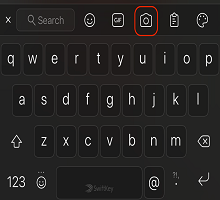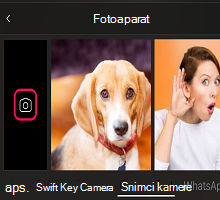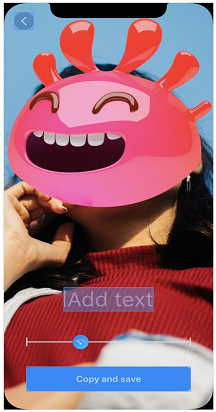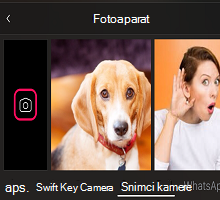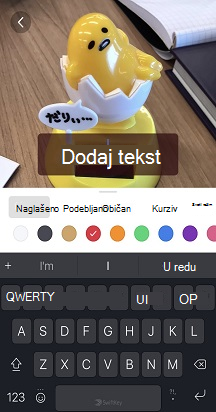Trenutno ne podržavamo ovu funkciju na uređajima Microsoft SwiftKey za Android.
1 – Koja je funkcija kamere?
Kamera predstavlja jednostavan način za dodavanje GIF datoteka i fotografija u poruke bez napuštanja Microsoft SwiftKey Tastatura.Sama kamera vam omogućava da:
-
Snimite GIF tako što ćete dugo pritisnuti dugme za zatvaranje
And
-
Snimite fotografiju tako što ćete brzo dodirnuti preklotač
Zatim možete da dodate tekst na snimke ili da promenite brzinu ako ste snimili GIF.
Dodirivanje ikone "Kamera" na traci sa alatkama pruža i brz pristup snimcima kamere, kao i drugim lokacijama koje sadrže medije (kao što je WhatsApp).
2 – Pokretanje kamere
Samo dodirnite ikonu "Kamera" na traci sa alatkama da biste pokrenuli funkciju.
Kako da kreirate GIF
1. Dodirnite ikonu "Kamera".
2. Držite taster za zatvaranje pritisnut taster da biste započeli snimanje GIF datoteke. Otpustite kada završite.
3. Ako želite da dodate tekst, dodirnite čuvar mesta da biste dodali neke reči, odaberite stil fonta i promenite boju. Brzinu možete da promenite i tako što ćete prilagoditi klizač na odgovarajući način.
4. Dodirnite stavku "Sačuvaj" kada završite.
5. GIF će automatski biti kopiran u ostavu. "Nalepi" da biste ga dodali u poruku.
Kako se fotografiše
1. Dodirnite ikonu "Kamera".
2. Brzo dodirnite dugme za zatvaranje da biste snimili fotografiju.
3. Dodajte tekst koji želite tako što ćete dodirnuti čuvar mesta. Možete da odaberete i stil i boju fonta.
4. Dodirnite stavku "Sačuvaj" kada završite.
5. Fotografija će automatski biti kopirana u ostavu. "Nalepi" da biste ga dodali u poruku.
Napomena: Sve GIF datoteke i fotografije kreirane pomoću kamere možete da izbrišete. Samo dugo pritisnite i dodirnite odziv "Izbriši".
Kako da umetnete fotografije
Funkcija "Kamera" takođe praktično funkcioniše kao prečica za sve fotografije uskladištene na uređaju.
1. Umesto da dodirnete ikonu Kamera, koristite traku za pomeranje da biste kružili po različitim lokacijama koje sadrže fotografije.
2. Kada pronađete onu koju želite, dugo pritisnite da biste ga kopirali u ostavu.
3. "Nalepi" da biste ga dodali u poruku.